docker封装Spring Cloud(单机版)
发布时间:2020-03-31 10:32:03编辑:admin阅读(3769)
一、概述
微服务统一在一个git项目里面,项目的大致结构如下:
./ ├── auth-server │ ├── pom.xml │ └── src ├── common │ ├── pom.xml │ └── src ├── config-server │ ├── pom.xml │ └── src ├── eureka-server │ ├── pom.xml │ └── src ├── gateway │ ├── pom.xml │ └── src ├── pom.xml └── service-user ├── pom.xml └── src
主要有5个微服务器,分别是eureka,config,auth,user,gateway
二、封装docker镜像
dockerfile
先来介绍eureka-server服务的dockerfile,其他微服务也是类似的,只不过jar包名和端口不一样,其他的都一样。
内容如下:
FROM mayan31370/openjdk-alpine-with-chinese-timezone:8-jdk ADD repositories /etc/apk/repositories ADD eureka-server.jar / ADD run.sh / RUN chmod 755 run.sh && mkdir -p /data/log/tomcat && apk update && apk add git EXPOSE 8761 ENTRYPOINT [ "/run.sh"]
解释:
这里使用基础镜像为:mayan31370/openjdk-alpine-with-chinese-timezone:8-jdk
它使用的是openjdk-8,解决了中文乱码问题,时区问题等等。
/etc/apk/repositories 是alpine系统的更新源配置。相当于ubuntu的/etc/apt/soure.list
eureka-server.jar 是eureka微服务打的jar包
run.sh 是eureka微服务启动命令,由于命令过程,写在了shell脚本里面
RUN 里面写了一些命令,主要是添加脚本执行权限,创建日志目录,由于eureka微服务写的日志是这个,因此需要提前创建。
由于config微服务器,需要从gitlab拉取配置文件,因此还需要安装git命令才能执行:git clone http://xxx。
EXPOSE 是这容器需要暴露的端口
ENTRYPOINT 表示容器里面的服务器启动命令
repositories
这个采用的的是阿里云的更新源
#aliyun https://mirrors.aliyun.com/alpine/v3.6/main/ https://mirrors.aliyun.com/alpine/v3.6/community/
run.sh
这个是Java应用的启动命令
#!/bin/sh
java -Xms${JVM} -Xmx${JVM} -XX:MetaspaceSize=50M -XX:MaxMetaspaceSize=256m -jar /eureka-server.jar这里有一个jvm变量,待会docker启动时,会传入此变量。
构建镜像
上面介绍的几个文件,都在eureka-server目录。进入此目录,使用build命令构建
cd eureka-server docker build -t eureka-server:1 .
运行镜像
先创建网桥,1台服务器只需要创建一次即可。
再运行容器
docker network create testnet docker run -it -d --restart=always --name eureka-server --network testnet --network-alias eureka-server -p 8761:8761 -v /data/log/tomcat:/data/log/tomcat -e JVM=128m eureka-server:1
三、jenkins发布java项目
环境介绍
gitlab版本:GitLab 社区版 10.5.1
jenkins版本:2.219
服务器:centos 7.6(单机)
由于jenkins服务器的操作系统为:centos 6.9,它不能安装docker,因此docker打包动作需要在服务器上面执行。
ansible分组
vi /etc/ansible/hosts
内容如下:
[test_java] 192.168.28.34
ansible playbook
发布模板
vi /opt/ansible/test/docker_java.yml
内容如下:
---
# 需要传入变量HOSTS,ENV,PROJECT_NAME,PREFIX,PORT,JVM
# 分别表示: 主机, 环境,项目名,路径前缀(拼接jenkins jar包路径),端口,jvm大小
- hosts: "{{ HOSTS }}"
remote_user: root
become: yes
become_method: sudo
# 声明变量
vars:
# 远程项目基础目录
BASE_DIR: "/data/code"
# 远程项目目录名
PROJECT_DIR: "{{ ENV }}_{{ PROJECT_NAME }}_{{ PORT }}"
# 完整的jenkins 项目跟路径
JENKINS_DIR: "/data/jenkins_data/workspace/{{ JOB_NAME }}/{{ PREFIX }}"
tasks:
#删除原来的包
- name: move old package
file: path={{ BASE_DIR }}/{{ PROJECT_DIR }}/{{ PROJECT_NAME }}.jar state=absent
#同步jar包到目标服务器
- name: synchronous jar packet
synchronize:
src: "{{ JENKINS_DIR }}/target/{{ PROJECT_NAME }}.jar"
dest: "{{ BASE_DIR }}/{{ PROJECT_DIR }}/"
#复制jmx_exporter文件
- name: copy repositories
shell: \cp /data/alpine/repositories {{ BASE_DIR }}/{{ PROJECT_DIR }}/
#同步dockerfile到目标服务器
- name: synchronous dockerfile
synchronize:
src: "{{ JENKINS_DIR }}/dockerfile"
dest: "{{ BASE_DIR }}/{{ PROJECT_DIR }}/"
#同步run.sh到目标服务器
- name: synchronous run.sh
synchronize:
src: "{{ JENKINS_DIR }}/run.sh"
dest: "{{ BASE_DIR }}/{{ PROJECT_DIR }}/"
# 打包镜像
- name: docker build
shell: cd {{ BASE_DIR }}/{{ PROJECT_DIR }} && docker build -t {{ PROJECT_NAME }}:{{ BUILD_NUMBER }} .
#删除之前的docker
- name: docker rm image
shell: docker rm -f {{ PROJECT_NAME }}
ignore_errors: yes
#启动docker
- name: docker run image
# # 提前创建bridge网络:docker network create testnet
shell: docker run -it -d --restart=always --name {{ PROJECT_NAME }} --network testnet --network-alias {{ PROJECT_NAME }} -p {{ PORT }}:{{ PORT }} -v /data/log/tomcat:/data/log/tomcat -e JVM={{ JVM }} {{ PROJECT_NAME }}:{{ BUILD_NUMBER }}
- name: view port,Wait for 55 seconds
shell: sleep 55;docker exec {{ PROJECT_NAME }} netstat -anpt|grep {{ PORT }}
回滚模板
vi /opt/ansible/test/docker_java_rollback.yml
内容如下:
---
# 需要传入变量HOSTS,PROJECT_NAME,PORT,JVM,BUILD_ID
# 分别表示: 主机, 项目名,端口,jvm大小,回滚的构建ID
- hosts: "{{ HOSTS }}"
remote_user: root
become: yes
become_method: sudo
tasks:
#删除之前的docker
- name: docker rm image
shell: docker rm -f {{ PROJECT_NAME }}
ignore_errors: yes
#启动docker
- name: docker run image
# # 提前创建bridge网络:docker network create testnet
shell: docker run -it -d --restart=always --name {{ PROJECT_NAME }} --network testnet --network-alias {{ PROJECT_NAME }} -p {{ PORT }}:{{ PORT }} -v /data/log/tomcat:/data/log/tomcat -e JVM={{ JVM }} {{ PROJECT_NAME }}:{{ BUILD_ID }}
- name: view port,Wait for 55 seconds
shell: sleep 55;docker exec {{ PROJECT_NAME }} netstat -anpt|grep {{ PORT }}
新建job
新建一个job,名字为:test_eureka_server,使用自由风格
通用配置
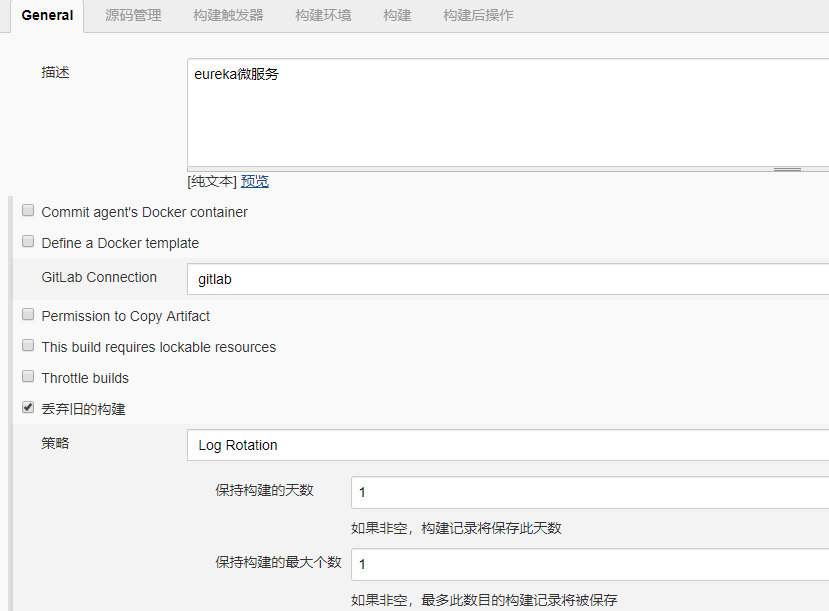
参数化构建
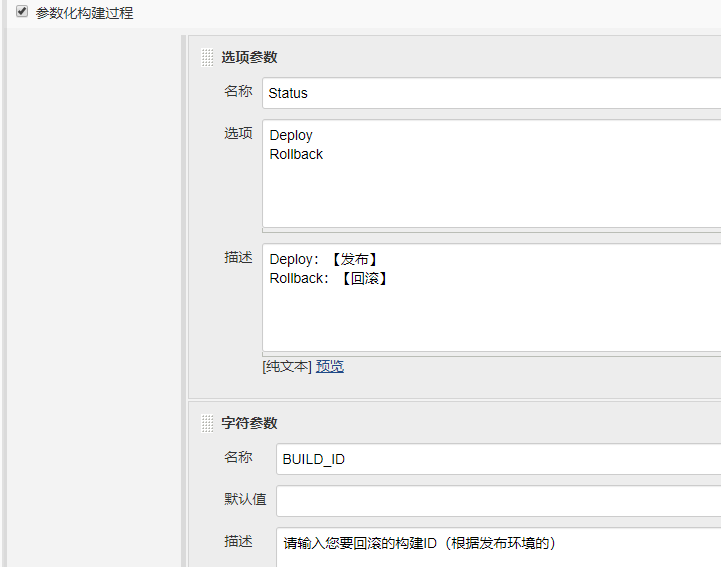
源码管理
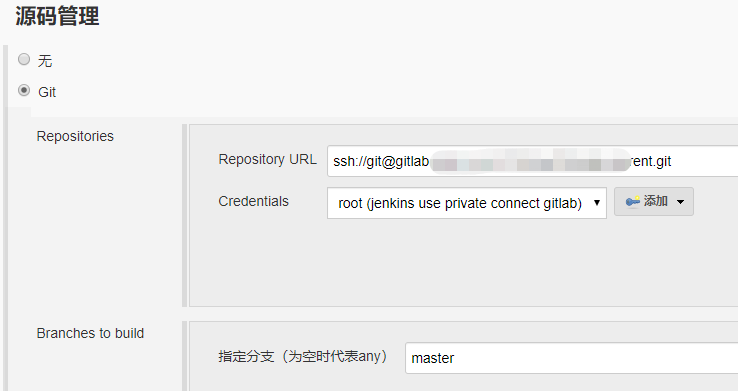
构建

执行shell
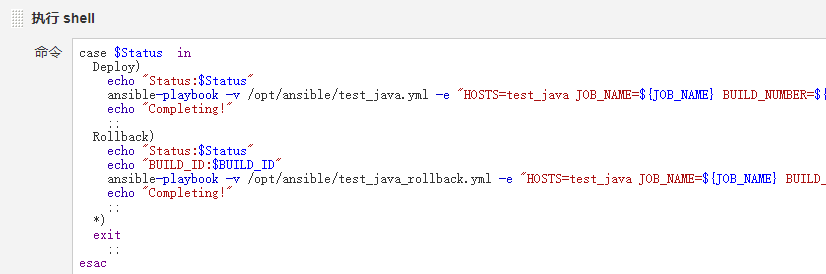
完整内容如下:
case $Status in
Deploy)
echo "Status:$Status"
ansible-playbook -v /opt/ansible/test_java.yml -e "HOSTS=test_java JOB_NAME=${JOB_NAME} BUILD_NUMBER=${BUILD_NUMBER} ENV=test PROJECT_NAME=eureka-server PREFIX=eureka-server PORT=8761 JVM=128m"
echo "Completing!"
;;
Rollback)
echo "Status:$Status"
echo "BUILD_ID:$BUILD_ID"
ansible-playbook -v /opt/ansible/test_java_rollback.yml -e "HOSTS=test_java JOB_NAME=${JOB_NAME} BUILD_ID=${BUILD_ID} PROJECT_NAME=eureka-server PORT=8761 JVM=128m"
echo "Completing!"
;;
*)
exit
;;
esac
点击最下面的保存,最后点击构建即可
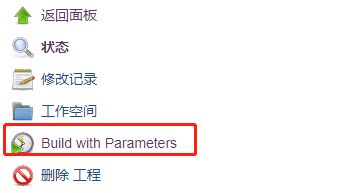
发布时,build_id无需填写。回滚时,选择Rollback,输入指定的build_id即可。
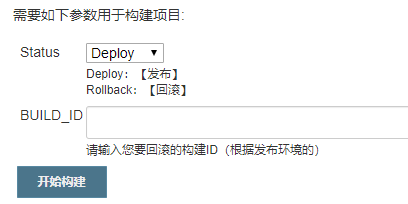
上一篇: jenkins跳过构建
下一篇: 禁用rabbitmq 5672端口
- openvpn linux客户端使用
51884
- H3C基本命令大全
51627
- openvpn windows客户端使用
41976
- H3C IRF原理及 配置
38801
- Python exit()函数
33290
- openvpn mac客户端使用
30260
- python全系列官方中文文档
28911
- python 获取网卡实时流量
23919
- 1.常用turtle功能函数
23838
- python 获取Linux和Windows硬件信息
22200
- Ubuntu本地部署dots.ocr
304°
- Python搭建一个RAG系统(分片/检索/召回/重排序/生成)
2511°
- Browser-use:智能浏览器自动化(Web-Agent)
3176°
- 使用 LangChain 实现本地 Agent
2645°
- 使用 LangChain 构建本地 RAG 应用
2621°
- 使用LLaMA-Factory微调大模型的function calling能力
3341°
- 复现一个简单Agent系统
2603°
- LLaMA Factory-Lora微调实现声控语音多轮问答对话-1
3432°
- LLaMA Factory微调后的模型合并导出和部署-4
5647°
- LLaMA Factory微调模型的各种参数怎么设置-3
5445°
- 姓名:Run
- 职业:谜
- 邮箱:383697894@qq.com
- 定位:上海 · 松江
